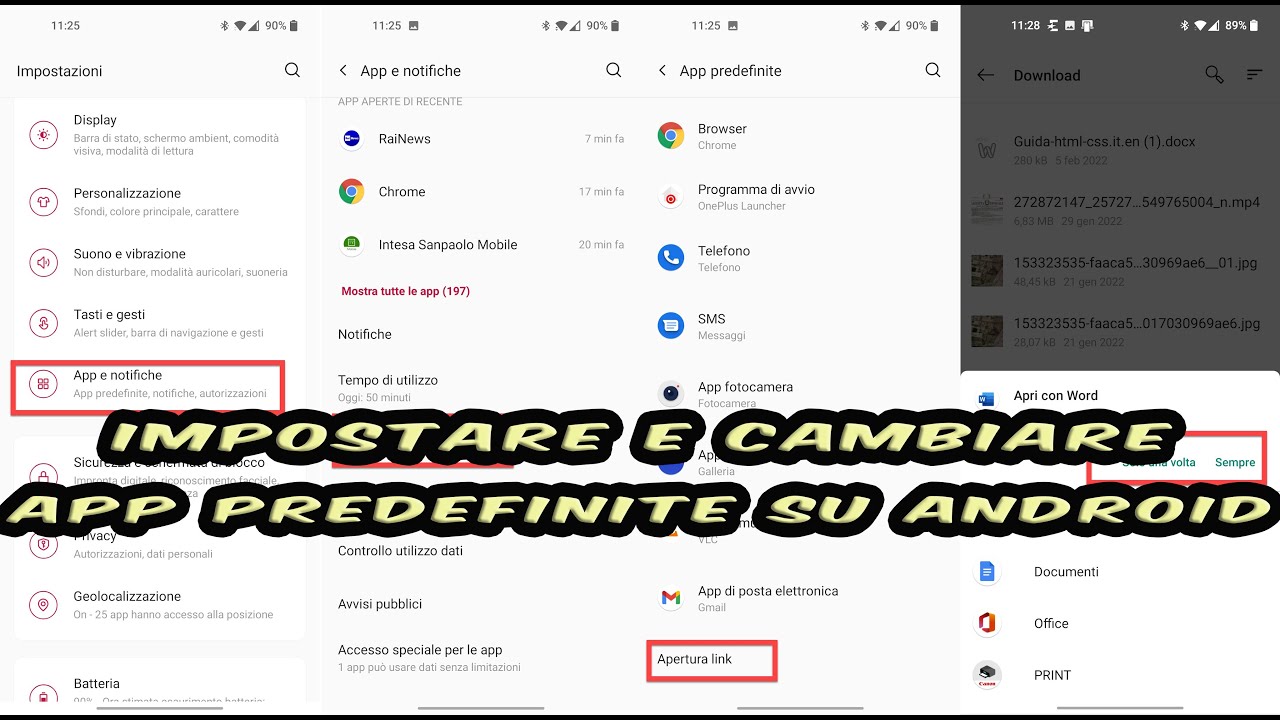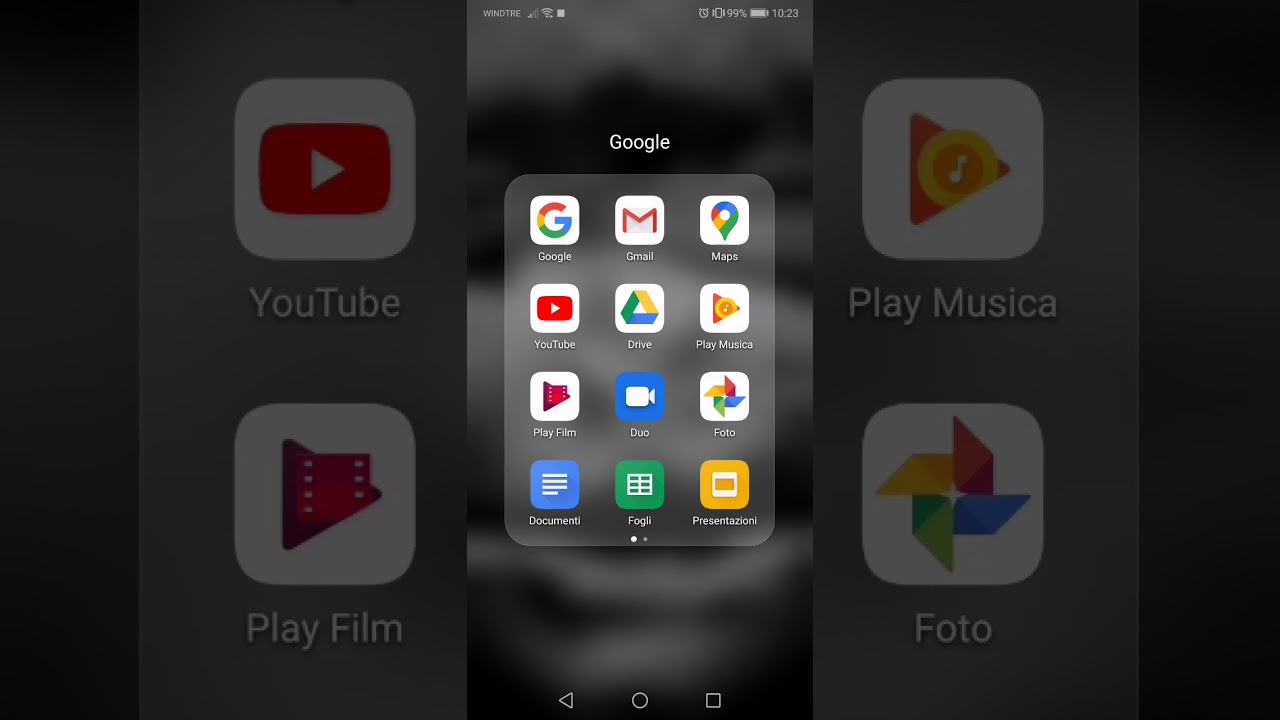Aprire file Word su Huawei è un’operazione semplice che richiede pochi passaggi. Huawei, infatti, dispone di una suite di app pre-installate chiamata Office che consente di aprire e modificare documenti di Word, Excel e PowerPoint direttamente dallo smartphone. In questo articolo vedremo come accedere alla suite Office e come aprire un file Word su Huawei.
Come aprire un documento Word sul tuo smartphone?
Se sei un utente Huawei e devi aprire un file Word sul tuo smartphone, ecco i passaggi da seguire:
- Scarica Microsoft Word: Se non hai ancora installato Microsoft Word sul tuo smartphone, dovrai scaricarlo dal Play Store. Cerca “Microsoft Word” e scarica l’applicazione ufficiale.
- Apri Microsoft Word: Una volta scaricato, apri l’applicazione Microsoft Word.
- Accedi al tuo account: Se hai un account Microsoft, accedi a esso. Altrimenti, seleziona “Continua senza account”.
- Apri il file Word: Se il documento Word che desideri aprire si trova sul tuo smartphone, selezionalo dalla cartella in cui è salvato. In alternativa, se il documento è salvato su un’unità cloud come OneDrive o Dropbox, accedi a quella specifica unità e trova il file.
- Modifica il documento: Una volta aperto il documento, puoi modificarlo come desiderato. Puoi anche aggiungere nuovi documenti o creare uno da zero.
- Salva il file: Quando hai finito di modificare il documento, assicurati di salvarlo. Se il file era già presente sul tuo smartphone, salvalo nella stessa cartella. In caso contrario, scegli la posizione in cui desideri salvarlo.
Ora sei pronto per aprire tutti i tuoi file Word sul tuo smartphone Huawei. Seguendo questi semplici passaggi, puoi facilmente modificare e salvare i tuoi documenti senza dover accedere a un computer.
Come visualizzare i file Word su Android?
Se possiedi un dispositivo Android, come ad esempio uno smartphone Huawei, potresti avere difficoltà a visualizzare i file Word. Fortunatamente, ci sono diverse opzioni disponibili che ti permettono di aprire e leggere questi documenti sul tuo dispositivo.
Opzione 1: Utilizzare Microsoft Word per Android
Una delle opzioni più semplici è quella di utilizzare l’app ufficiale Microsoft Word per Android. Questa applicazione ti permette di aprire, modificare e salvare i documenti Word direttamente dal tuo dispositivo. Per utilizzare l’app, segui questi passaggi:
- Scarica e installa Microsoft Word per Android dal Google Play Store
- Apri l’app e accedi con il tuo account Microsoft
- Seleziona il documento Word che desideri visualizzare dalla schermata principale
- Il documento verrà aperto e potrai leggerlo e modificarlo se necessario
Microsoft Word per Android è gratuito, ma potrebbe richiedere un abbonamento a Office 365 per accedere a tutte le funzionalità avanzate dell’app.
Opzione 2: Utilizzare un’app alternativa
Se preferisci utilizzare un’applicazione diversa da Microsoft Word, ci sono molte opzioni disponibili sul Google Play Store. Alcune delle app più popolari per aprire e visualizzare i file Word su Android includono:
- Google Drive: Questa app ti permette di visualizzare i documenti Word salvati sul tuo account Google Drive. Puoi scaricarli sul tuo dispositivo per visualizzarli offline.
- WPS Office: Questa app offre una suite completa di strumenti per la produttività, incluso un editor di testo compatibile con i file Word.
- Polaris Office: Questa app offre un’interfaccia intuitiva e facile da usare per aprire e modificare i documenti Word.
Scarica e installa l’app che preferisci dal Google Play Store e segui le istruzioni per aprire i tuoi documenti Word.
Opzione 3: Convertire il file in un formato compatibile con Android
Se non vuoi utilizzare un’app di terze parti e hai bisogno solo di visualizzare il contenuto del documento, puoi convertirlo in un formato compatibile con Android, come ad esempio PDF. Questo ti permetterà di aprire e leggere il file utilizzando l’app di visualizzazione PDF predefinita del tuo dispositivo. Per convertire il documento Word in PDF, segui questi passaggi:
- Apri il documento Word sul tuo PC o Mac
- Seleziona “File” e poi “Salva con nome”
- Scegli “PDF” come formato di salvataggio
- Salva il file e trasferiscilo sul tuo dispositivo Android
- Apri il file utilizzando l’app di visualizzazione PDF predefinita del tuo dispositivo
Con queste opzioni, dovresti essere in grado di aprire e visualizzare i tuoi documenti Word su qualsiasi dispositivo Android, compreso Huawei.
Dove si trova la gestione dei file su Huawei?
Se stai cercando di aprire un file Word su Huawei, la prima cosa che devi fare è trovare la gestione dei file. In questo modo, potrai accedere ai tuoi documenti e visualizzarli senza problemi.
Per trovare la gestione dei file su Huawei, devi seguire questi semplici passaggi:
- Accedi all’applicazione “File”. Questa si trova di solito nella schermata principale o nel menu delle applicazioni.
- Una volta aperta l’applicazione, dovresti vedere una lista di tutti i file presenti sul tuo dispositivo Huawei. Questi includono documenti, immagini, video e altro ancora.
- Per trovare un file specifico, puoi utilizzare la barra di ricerca in alto. In alternativa, puoi scorrere la lista fino a trovare il file desiderato.
- Una volta trovato il file, fai clic su di esso per aprirlo. In questo modo, potrai visualizzarlo sul tuo dispositivo Huawei.
Ricorda che la gestione dei file su Huawei può variare leggermente a seconda del modello del tuo dispositivo. Tuttavia, seguendo questi passaggi, dovresti essere in grado di trovare facilmente i tuoi file Word e aprirli senza problemi.
Come aprire un file PDF su Huawei?
Se stai cercando di aprire un file PDF sul tuo dispositivo Huawei, ecco i passaggi da seguire:
- Assicurati di avere un’applicazione per la lettura dei file PDF. Se non hai ancora installato un’applicazione, puoi scaricare Adobe Acrobat Reader dal Google Play Store.
- Una volta installata l’applicazione, cerca il file PDF che vuoi aprire. Puoi farlo utilizzando l’applicazione File Manager o cercando il file tramite l’applicazione Adobe Acrobat Reader.
- Una volta trovato il file, fai clic sul file PDF per aprirlo. L’applicazione Adobe Acrobat Reader si aprirà automaticamente e il file PDF verrà visualizzato sul tuo schermo.
- Per navigare all’interno del file PDF, puoi utilizzare le icone di navigazione nella parte inferiore dello schermo. Queste icone ti consentono di sfogliare le pagine del documento, ingrandire o ridurre la visualizzazione e molto altro ancora.
- Dopo aver visualizzato il file PDF, puoi anche condividerlo con altre persone tramite e-mail o altre app di condivisione.
Seguendo questi semplici passaggi, sarai in grado di aprire e visualizzare i tuoi file PDF sul tuo dispositivo Huawei in modo rapido e semplice.